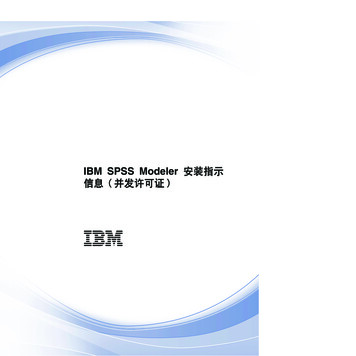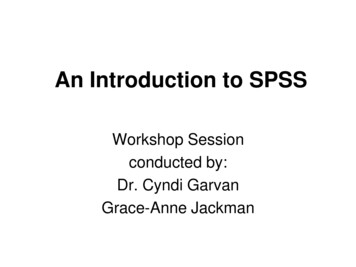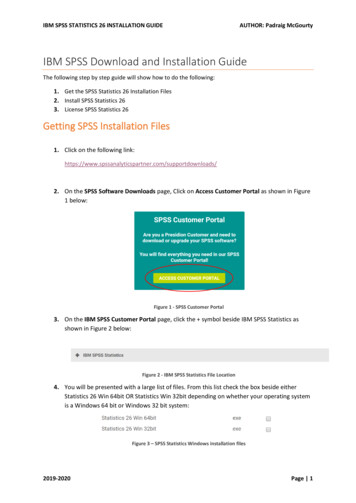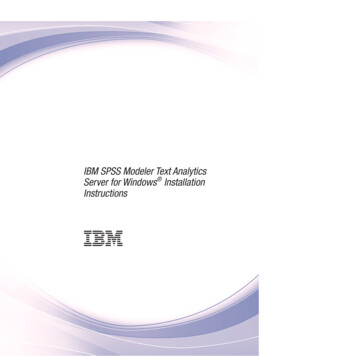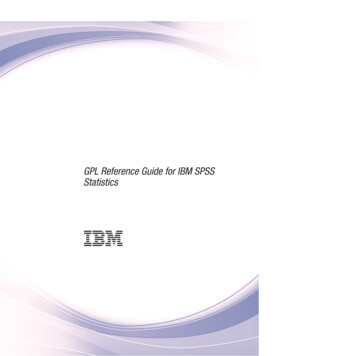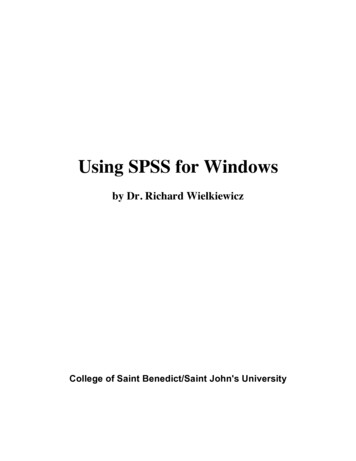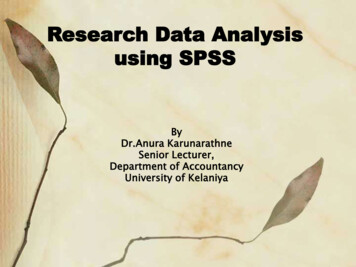Transcription
SPSS 14.0 for WindowsPõhikursusAndmeanalüüsi abimaterjale:Statistiline andmeanalüüs paketi SPSS for Windows 14.0 abilKatrin NiglasTallinna Ülikoolinformaatika instituutKoostanud: Katrin NiglasTLÜ informaatika instituut
2SPSS 14.0 for WindowsPõhikursusEessõnaKäesolev õppematerjal on koostatud Tallinna Ülikooli üliõpilaste vajadusi ninginformaatika instituudi poolt pakutavate andmeanalüüsi põhikursuste sisu silmaspidades. Kuna statistikatarkvara pakett SPSS on väga suure ja mitmekesise kasutajateringiga, siis võiks antud materjal pakkuda ka laiemat huvi.Pane tähele, et antud materjal ei ole oma olemuselt statistilise andmenalüüsipõhitõdesid tutvustav õpik, vaid tehniline kasutajakäsiraamat, st mõeldud eelkõigeneile, kes teavad-tunnevad statistilise andmetöötluse põhitõdesid, kuid vajavad abiSPSS’i kasutamisel. Nii nagu materjali pealkiri ütleb, on tegemist põhikursusega ningseega ei eeldata, et kasutajal peaks olema eelnev töökogemus SPSS’iga. Küll on agaeeldatud, et kasutaja omab vajalikke elementaarteadmisi Windows keskkonnastöötamiseks.Kui tunned, et sinu teadmised statistilisest andmetöötlusest ja -analüüsist ei ole (veel)kuigi põhjalikud, siis on mõistlik enne SPSS programmi kasutamise juurde asumistenda teadmisi antud vallas täiendada. Selleks on mitmeid võimalusi: võid tullakuulama vastavat kursust Tallinna Ülikooli informaatika instutuuti; õppida iseseisvaltkas mõnd trükitud statistikaõpikut lugedes või kasutades õppematerjale autorikodulehel (www.tlu.ee/ katrin); või siis osta endale TLÜ informaatika instituudistDVD’de komplekt, millel on videosalvestused autori poolt 2007. aasta sügissemestrilläbiviidud andmeanalüüsi kursustest (koos lühidate näidetega SPSS’i kasutusest) jaosale kursusel „virtuaalselt”.Nii nagu juba öeldud, on materjalis käsitletud teemade valikul lähtutud algtasemekasutaja elementaarsetest vajadustest. Käesolev õppematerjal ei sisalda aga kaugeltkikõiki SPSS’i võimalusi ega kata ka Tallinna Ülikooli informaatika instituudiandmeanalüüsi jätkukursuse e mitmemõõtmelise statistika kursuse materjali.Mitmemõõtmelise statistika mitmete teemade kohta (sh SPSS’i kasutus analüüsiläbiviimiseks) leiad õppematerjale autori kodulehelt (www.tlu.ee/ katrin).PS! Materjal on koostatud eelnevalt trükitud SPSS versiooni 11.0 tutvustava materjalipõhjal. Sellest lähtuvalt on kohtades, kus versiooni 14.0 ja 11.0 vahel sisulisierinevusi pole, näitlikud ekraanipildid versiooni 11.0 graafilise lahendusega. Samutivõib esineda väikesi erinevusi ekraanipildis sõltuvalt sellest, millist Windowskeskkonna versiooni kasutatakse. Loodan, et mõningate ikoonide ja nuppude pisuterinev välimus antud materjalis ja teie arvutis on aktsepteeritav ja ei tekita raskusiSPSS tarkvara kasutama õppimisel!Soovin kõigile palju avastuslikke hetki andmete põnevas maailmas!Katrin Niglasandmeanalüüsi dotsentTallinna Ülikoolinformaatika instituutKoostanud: Katrin NiglasTLÜ informaatika instituut
SPSS 14.0 for WindowsPõhikursus3Sisukord:EESSÕNA. 2SISUKORD: . 31.SISSEJUHATUS . 52.KUIDAS ALUSTADA? . 63.KUI ON VAJA ABI . 74.ANDMESTIKU HALDAMINE. 104.14.24.34.44.54.64.74.85.TUNNUSTE KIRJELDAMINE . 10TUNNUSE ATRIBUUTIDE ÜLEKANDMINE ÜHELT ANDMEFAILILT TEISELE . 15ANDMETE SISESTAMINE . 16ANDMELEHE KUVAMISMÄÄRANGUD . 17ANDMESTIKU REDIGEERIMINE . 17ANDMETE SALVESTAMINE JA TRANSPORT TEISTESSE PROGRAMMIDESSE . 18ANDMEFAILI AVAMINE JA ANDMETE TRANSPORT TEISTEST PROGRAMMIDEST.19INFO TUNNUSTE JA ANDMEFAILIDE KOHTA . 20TÖÖ TULEMILEHEGA . 215.1TULEMILEHE VASAK PANEEL . 225.2TULEMILEHE SALVESTAMINE SPSS’I JA TEISTE PROGRAMMIDE FAILIDENA . 225.3VÄLJUNDI REDIGEERIMINE . 235.3.1 Tabelid . 235.3.2 Tekst . 255.4OBJEKTIDE TRANSPORT SPSS’I TULEMILEHE JA TEISTE PROGRAMMIDE VAHEL266.ANDME- JA FAILITEISENDUSED. 286.1UUE TUNNUSE VÄÄRTUSTE ARVUTAMINE. 286.2VÄÄRTUSTE ESINEMISSAGEDUS ÜHES REAS (ÜHEL OBJEKTIL) . 316.3VÄÄRTUSTE ÜMBERKODEERIMINE . 316.4OBJEKTIDE JÄRJESTAMINE (JÄRJENUMBRITE E ASTAKUTE LEIDMINE) . 336.5ANDMETABELI SORTEERIMINE. 346.6ANDMETABELI (OBJEKTIDE) JAGAMINE ERALDI KÄSITLETAVATEKS OSADEKS 346.7TINGIMUST RAHULDAVATE OBJEKTIDE VÄLJA VALIMINE (SELEKTEERIMINE). 356.8SPSS’I ANDMEFAILIDE ÜHENDAMINE . 366.8.1 Objektide lisamine . 366.8.2 Tunnuste lisamine . 37Koostanud: Katrin NiglasTLÜ informaatika instituut
4SPSS 14.0 for WindowsPõhikursus7.KIRJELDAVAD ARVNÄITAJAD . 388.SAGEDUS- JA KOONDTABELID . 408.18.28.38.48.59.SAGEDUSTABELID . 40RISTTABELID . 43KOONDTABELID . 45MITME VALIKUVÕIMALUSEGA KÜSIMUSTEST KOKKUVÕTETE TEGEMINE . 46KEERUKA STRUKTUURIGA KOONDTABELID . 50DIAGRAMMID . 559.19.29.39.49.5TULPDIAGRAMMID . 55SEKTORDIAGRAMMID . 61JOONDIAGRMMID . 61HISTOGRAMMID . 61DIAGRAMMIDE REDIGEERIMINE. 6210.MENÜÜ EXPLORE - TÄIENDAVAD VÕIMALUSED ANDMETEUURIMISEKS. 6710.110.2KESKVÄÄRTUSE USALDUSPIIRID E ÜLDKOGUMI KESKVÄÄRTUSE HINDAMINE 67KARPDIAGRAMMID JA TEISED ARVJOONISED . 6811.KESKVÄÄRTUSTE JA TEISTE ARVNÄITAJATE VÕRDLEMINE. 7012.T-TESTID. 7112.1T-TEST SÕLTUMATUTE VALIMITE KORRAL (KAHE GRUPI KESKVÄÄRTUSTEVÕRDLEMINE) . 7112.2 T-TEST SÕLTUVATE VALIMITE KORRAL (KAHE TUNNUSE KESKVÄÄRTUSEVÕRDLEMINE) . 7213.13.113.214.14.114.214.315.χ2-TESTID. 74χ2-TEST ÜHE VALIMI JAOTUSE VÕRDLEMISEKS MINGI ETTEANTUD JAOTUSEGA74χ2-TEST KAHE VÕI ENAMA VALIMI JAOTUSTE VÕRDLEMISEKS. 75TUNNUSTE VAHELISED SEOSED - KORRELATSIOON . 76KORRELATSIOONIVÄLI . 76KORRELATSIOON KAHE TUNNUSE VAHEL . 77OSAKORRELATSIOONID . 78STATISTILISTE OLULISUSTESTIDE LÄBIVIIMISE PÕHISKEEM 79Koostanud: Katrin NiglasTLÜ informaatika instituut
SPSS 14.0 for WindowsSissejuhatus51. SissejuhatusSPSS (Statistical Package for Social Sciences) for Windows on andmetöötlus-süsteem,mis pakub väga häid vahendeid andmete haldamiseks ning statistiliseks analüüsiksgraafilises keskkonnas. Kasutaja käsutuses on Windows’ile omased menüüd ninglihtsad dialoogiaknad, mille abil on võimalik sooritada enamus tegevustest lihtsalthiirega klõpsides.Lisaks statistilise andmeanalüüsi vahenditele sisaldab SPSS for Windows veel:Andmeredaktorit (Data Editor), mis põhineb andmeaknal ning pakub võimalusiandmete kirjeldamiseks, sisestamiseks, redigeerimiseks ning kuvamiseks.Süstematiseeritud tulemilehte (Viewer, varasemates versioonides: OutputNavigator), kuhu SPSS paigutab kõik tellitud (analüüsi)tulemused ning süsteemi pooltgenereeritud teated. Sellelt lehelt on lihtne leida vajalik tulem, selektiivselt kuvada võipeita tulemit, muuta tulemuste kuvamise järjekorda, lisada kommentaare jne.Tulemusi on võimalik interaktiivsete tabelite asemel kuvada ka tekstiformaadis –selleks on SPSS’is nn mustandileht (Draft Viewer).Kogenenumatele kasutajatele pakub SPSS’i käsuaken (Syntax Editor) võimalustdialoogiakendes koostatud käsud süntaksi lehele ‘kleepida’, neid seal vajaduselredigeerida, käivitada ning salvestada korduvaks kasutamiseks. Siin on võimaluskasutada ka mõningaid käske, mida menüüdest avanevad dialoogiaknad ei paku.Skriptiaken (Script Window) pakub võimalusi SPSS’i tulemilehe automatiseeritudtöötlemiseks.Eraldi aknad on SPSS’is veel graafikute redigeerimiseks (Chart Editor) ning soovikorral tabelite redigeerimiseks (Pivot Table Editor).Andmete analüüsimine SPSS’i abil on imelihtne! Kõik, mis sul tuleb teha võib kokkuvõtta järgmiste põhisammudena:Sisesta oma andmed SPSS’i andmeaknas ja lisa andmekirjeldused. Sul onvõimalus avada juba eelnevalt salvestatud SPSS’i andmefail; importida mõnes muusprogrammis koostatud andmestik, andmebaas või tekstifail; või sisestada oma andmedotse SPSS’i andmeaknasse.Vali protseduur. Protseduuri statistikute arvutamiseks või graafikute koostamisekssaad valida menüüdest.Vali analüüsiks vajalikud tunnused. Andmefailis olevad tunnused kuvatakse sinujaoks valitud protseduuri dialoogiaknas.Käivita protseduur ning vaata tulemused üle. Vajuta dialoogiaknas nupule OK.Kõik analüüsi tulemused ning graafikud paigutatakse tulemilehele.NB! Pea meeles - selleks, et SPSS’i abil imelihtsalt saadud tulemused oleks sisukadja õiged, tuleb enne hiirenupule vajutamist põhjalikult läbi mõelda, mida ja millekssul on vaja analüüsida ning juurelda selle üle, kas sinu teadmised statistikast lubavadarvutilt saadud tulemusi kriitiliselt hinnata!!!Koostanud: Katrin NiglasTLÜ informaatika instituut
6SPSS 14.0 for WindowsKuidas alustada?2. Kuidas alustada?SPSS 14.0 for Windows töötab MS Windows keskkonnas. Programmi käivitamisekstuleb siin valida Start menüüst Programs / SPSS for Windows ning klõpsida avanevasmenüüs kirjel SPSS 14.0 for Windows. Sul on võimalus valida järgmiste tegevustevahel:Käivita õppeprogrammAva tühi andmelehtKäivita olemasolev päringLoo uus päringAva olemasolev andmevõi tulemifailTulevikus ava kohe tühiandmelehtValides eelnevas dialoogiaknas Type in data kuvatakse ekraanile SPSS’i andmeaken,millele saad sisestada andmed ning mis jääb avatuks kogu tööaja vältel. Andmeakenon kujutatud alljärgneval joonisel:Akna päisMenüüdTööriistaribaSisestusribaVeeru päisAndmeakenRea päisOlekuribaAktiivne lahterKoostanud: Katrin NiglasAndmelehtAndmekirjelduslehtTLÜ informaatika instituut
SPSS 14.0 for WindowsKui on vaja abi73. Kui on vaja abiKuigi SPSS on väga kasutajasõbraliku ülesehitusega võib igal tasemel kasutajalaeg-ajalt vaja minna asjalikku nõuannet. Seda ei pea kaugelt otsima kuna SPSS’is onmitmeid erinevaid Help-süsteeme. Paraku on kogu SPSS’i poolt pakutav abiinfoinglisekeelne, kuid neil, kel keeleprobleemi pole, on kindlasti kasulik pakutavagatutvuda.Nii nagu teisteski Windows keskkonnas töötavates programmides on ka SPSS’isvõimalik abi saamiseks pöörduda Help menüü poole.Päris algajatele on abiks õpik e Tutorial. Kuna õpik koosneb põhiliseltkommenteeritud ekraanipiltidest, siis on kasutajal selle abil võimalik samm sammultedasi liikudes saada nii sisulist informatsiooni kui ka visuaalne ettekujutus sellestkuidas SPSS’is töötada.Kiirema ja kompaktsema teksti kujul oleva informatsiooni saamiseks tuleks kasutadaHelp menüüs pakutavat teemade loetelu Topics.Õpiku või teemade loetelu aktiveerimiseks Vali vastavalt kas menüü Help/Tutorial või Help/Topics Otsi sind huvitav teema kuvatavast loetelust (lehel Contents) võisisesta märksõna lehel Index ning tee topeltklõps nimekirjas sobival teemal.Koostanud: Katrin NiglasTLÜ informaatika instituut
8SPSS 14.0 for WindowsKui on vaja abiLisaks neile kahele võimalusele on peaaegu iga SPSS’i dialoogiaken varustatudnupuga Help, mis viib sind automaatselt antud protseduuriga seotud peatükkidejuurde. Kõige operatiivsemat infot dialoogiakendes olevate protseduuride ningdialoogiakende muude nuppude kohta saad aga vajutades antud märksõnal hiireparemat nuppu.Abi on võimalik saada ka tulemi tõlgendamisel ning seda jälle kahes vormis:Results Coach on sarnane süsteem eelpool mainitud õpikule Tutorial, kus andekommentaaridena.Tulemi-interpretaatori käivitamiseks: Aktiveeri tabel või diagramm tulemilehel topeltklõpsuga Vali Help/Results CoachKoostanud: Katrin NiglasTLÜ informaatika instituut
SPSS 14.0 for WindowsKui on vaja abi9Konkreetsema info saamiseks tulemitabelis sisalduvate märksõnade sisulisetähenduse kohta Aktiveeri tabel või diagramm tulemilehel topeltklõpsuga Tee parema klahvi klõps vajalikul märksõnal Vali tekkinud kiirmenüüst What’s This?Koostanud: Katrin NiglasTLÜ informaatika instituut
10SPSS 14.0 for WindowsAndmestiku haldamine4. Andmestiku haldamineAndmestiku haldamine toimub SPSS’i andmeaknas, kus andmestikku saabvaadata/töödelda kahes režiimis: andmelehel kuvatakse andmestik ise ningandmekirjelduslehel selle kirjeldus.SPSS’i andmeohje süsteemi võib mitmete heade omaduste poolest võrrelda teistetöölehte sisaldavate programmidega: andmeid on võimalik sisestada ning redigeeridaotse andmelehel. Sellegi poolest tingib andmete statistiline iseloom mõningaid olulisierinevusi: Iga rida andmelehel vastab ühele objektile (case). Näiteks iga küsimustikule vastajaon üks objekt. Iga veerg vastab ühele tunnusele (variable). Tunnust võrreldakse sageli ankeediküsimusega, kuid praktikas võib üks küsimus anda mitu tunnust. Iga lahter sisaldab ühte tunnuse väärtust konkreetse objekti jaoks. Lahter võibsisaldada ainult andmeid st erinevalt tabelarvutusprogrammide töölehest ei võiSPSS’i lahter sisaldada valemeid ega tunnuste (veergude) nimesid. Andmetabel on alati nelinurkne. Andmetabeli suurus on määratud tunnuste jaobjektide arvuga. Kui sa sisestad väärtuse väljapoole kirjeldatud tunnuste võiobjektide poolt määratud piirkonda, siis laiendab SPSS automaatselt sinuandmetabelit lahtrini, millesse väärtus sisestati, hõlmates kõik veerud ja/või read,mis jäävad andmetabeli servade ja selle lahtri vahele. Andmetabelis ei ole tühjelahtreid: kõiki tühje lahtreid tõlgendab SPSS kui puuduvaid väärtusi e andmelünki(system-missing values) ning tähistab need mingi sümboliga (tavaliselt komaga).NB! Sel teel tekkinud veergudest ja/või ridadest lahtisaamiseks ei piisa ühesisestatud väärtuse kustutamisest vaid kustutada tuleb kogu rida/veerg!4.1Tunnuste kirjeldamineEnne andmete sisestamist tuleb andmetabelisse kuuluvad tunnused kirjeldada stsisestada arvutisse tunnuseid kirjeldav info. Tunnust kirjeldades pead määrama: tunnuse nime millisel kujul andmeid sisestad (arvudena, tekstina (string), kuupäevana jne.) tunnuse ning vajadusel iga võimaliku väärtuse/koodi kirjelduse e märgendi (labels) puuduvate väärtuste koodid tunnuse teoreetilise tüübiKui SPSS’i varastes versioonides tuli tunnuse kirjeldamiseks pöörduda vastava menüüData/Define Variable. poole, siis juba SPSS 10.0 sisaldab eraldi andmekirjelduslehteVariable View, kus tunnuste kõiki atribuute hoitakse/redigeeritakse tabeli kujul. Seevõimalus muudab SPSS’i andmestiku kirjeldamise sarnaseks enamlevinudandmebaasiohjurites kasutuselolevale süsteemile.Koostanud: Katrin NiglasTLÜ informaatika instituut
SPSS 14.0 for WindowsAndmestiku haldamine11Tunnuste kirjeldamiseks:1. Aktiveeri andmekirjeldusleht Variable View (vt joonis)Iga rida sellel lehel kirjeldab ühe tunnuse. Vajalikud tunnuse atribuudid tulebanda tabeli veergudes (vt järgmised sammud).NB! Kui sisestad mõnele väljale mittesobiva väärtuse, siis saadab SPSS sulleveateate kommentaariga ning kustutab sisestatu!2. Sisesta tunnuse nimi – väli Name nimi peab algama tähega nimi ei või lõppeda koma või punktiga nime pikkus võib olla kuni 64 sümbolit (varasemates versioonides kuni 8)NB! Analüüsi mugavuse seisukohast on mõistlik kasutada lühikesi nimesid! nimes ei tohi kasutada tühikud ja osasid spetsiaalseid sümboleid ning peabarvestama, et spetsiaalsetel sümbolitel võib olla reserveeritud tähendus nimi peab andmelehe piires olema unikaalne st ühel andmelehel ei tohi ollasamasuguseid tunnuse nimesid (suur ja väiketähtedel vahet ei tehta)3. Määra, mis kujul andmed sisestatakse - väli TypeVaikimisi väärtuseks on Numeric.aktiveerimisel tekkivat nuppuSellemuutmiseksvajutalahtriAndmete tüüp SPSS’is ei kajasta tunnuse teoreetilist tüüpi. Tavaliseltsisestatakse ka kategoriaalsed andmed arvutisse arvuliste koodide abil ningseega on tüübiks Numeric. Arvulisel kujul sisestatavate andmete korral tulebmäärata maksimaalne kohtade arv (Width) ning määrata, mitu kohta neist onKoostanud: Katrin NiglasTLÜ informaatika instituut
12SPSS 14.0 for WindowsAndmestiku haldaminekoma taga (Decimal Places). Need valikud võib teha ka otse vastavatelandmekirjelduslehe väljadel.Teatud juhtudel on siiski vaja sisestada andmed mittearvulisel kujul (näiteks,kui on vaja säilitada katseisikute nimesid), sel juhul tuleb valida tüüp String.Lisaks sellele on võimalik valida veel kuue andmetüübi vahel (vt joonisteelmisel lehel).4. Vajadusel sisesta tunnuse märgend e kirjeldus - väli LabelTunnuse märgend võimaldab tunnusele anda üldarusaadava “pealkirja”, midakasutatakse tulemis tunnuse nime asemel või kõrval. See võimalus on vägakasulik, kuna tunnuse nime valikul kehtivad teatud piirangud (vt eespool).Põhimõtteliselt võib kirjelduse välja tühjaks jätta, kuid mõnel juhul võib siistulemis tunnuse nimi täiesti puududa, mistõttu on mõistlik kirjeldus sisestada.5. Nimi- ning järjestustunnuste puhul, kui sisestamisel kasutatakse väärtustenaarvulisi koode, sisesta märgend e kirjeldus ka igale võimalikule väärtusele ekoodile – väli ValuesSelleks vajuta lahtri aktiveerimisel tekkivat nuppukood/väärtusväärtusekirjeldusKui oled sisestanud koodi ja vastava väärtuse kirjelduse, siis vajutanuppu Add. Juba sisestatud kirjelduste muutmiseks klõpsi vastaval kirjel.Seejärel tee vajalikud parandused koodi ja väärtuse kirjelduse väljal ningvajuta nuppu Change. Kirje kustutamiseks märgi kirje ja vajuta nuppuRemove.NB! Kuigi analüüsida saab ka tunnuseid, millel väärtuste kirjeldused polesisestatud, on soovitav see töö siiski ära teha, sest edaspidi võimaldab see aegahulgaliselt kokku hoida ning tulemuste interpreteerimise vigu vältida. Nimeltkasutatakse tulemis (tabelites, diagrammidel jne) koodide asemel koheväärtuste kirjeldusi, mis muudab tulemi loetavaks ka koodide tähendusi peastteadmata ning ilma tulemit oluliselt redigeerimata.Koostanud: Katrin NiglasTLÜ informaatika instituut
SPSS 14.0 for WindowsAndmestiku haldamine136. Vajadusel määra puuduvate väärtuste koodid -väli MissingKuigi tühje lahtreid tõlgendatakse SPSS’is kui puuduvaid väärtusi, on tihtikasulik puuduvad andmed tähistada mingite kindlate koodidega. Seevõimaldab näiteks eristada vastamata jäetud küsimusi nendest, millelekatseisikul mingil põhjusel pole võimalik vastata jne.kuni kolm üksikutpuuduva väärtusekoodipiirkond üks väärtus7. Määra kui laialt andmelehel vastavat veergu näidatakse - väli ColumnVeeru laiust saab muuta ka otse andmelehel vedades hiirega veeru päisevahejooni sobivas suunas.8. Vali väärtuste asukoht andmelehe lahtris – väli AlignLeftRightCentervasakulparemalkeskel9. Vali tunnuse tüüp – väli snimitunnusNB! Kui mingisuguseid juba kirjeldatud atribuute tuleb kasutada korduvalt st mitmetunnuse puhul, siis ei ole otstarbekas neid iga tunnuse jaoks eraldi kirjeldada vaidkasutada Windows keskkonnast tuttavat copy/paste-süsteemi.Üksiku atribuudi kopeerimiseks: Aktiveeri atribuudi definitsiooni sisaldav lahter Vali menüü Edit/Copy Selekteeri ühe või mitme sihttunnuse vastava atribuudi lahtrid Vali menüü Edit/PasteKõigi tunnuse atribuutide üheaegseks kopeerimiseks: Selekteeri tunnus, mille atribuute soovid kopeerida (selleks klõpsi vaastavarea ees oleval arvul e rea päisel). Vali menüü Edit/Copy Selekteeri rea päiste abil üks või mitu sihttunnust Vali menüü Edit/PasteNB! Sel viisil kopeeritakse kõik tunnuse atribuudid peale tunnuse nime!Koostanud: Katrin NiglasTLÜ informaatika instituut
14SPSS 14.0 for WindowsAndmestiku haldamineKui kasutad andmestikku, kus andmed on juba sisestatud, kuidandmekirjeldused puuduvad (nt oled sisestanud andmed MS Excel programmikasutades ja avanud andmefaili SPSS’is andmete analüüsimiseks), on tihti mugavamandmekirjeldusi lisada spetsiaalses aknas, kus kõik tunnuse atribuudid on korragamääratavad/muudetavad. Vastavas aknas kuvab programm ka kõik valitud tunnuseerinevad väärtused, mis andmetes esinevad, andes seega mugava võimaluse sisestatudkoodidele kirjelduste lisamiseks (Pane tähele, et see on ühtlasi ka üsna mugav viiskontrollida ega andmetes pole mittesobivaid väärtusi e sisestusvigu!). Vali menüü Data/Define Variable Properties Selekteeri üks või enam tunnust ning vajuta kahe välja vahel asuvalenoolega nupule nende tunnuste paigutamiseks protseduuris kasutatavatetunnuste nimekirja (paremal). Selekteeri avaneva akna vaskus paneelis üks tunnus, mille atribuut soovidlisada/muuta Kirjelda tunnuse atribuudid (atribuutide pikemad kirjeldused on toodudeespool olevas tekstis) Lisa aknas olevas tabelis kuvatud väärtustele kirjeldused (Label) ningmärgista ühe klõpsuga kastike väljal Missing, kui tegemist on puuduvaväärtuse koodiga.NB! Kas selles aknas on võimalik juba kord sisestatud tunnuse atribuute üle kandaühelt tunnuselt teisele. Selleks: Kirjelda ühe tunnuse atribuudid Vajuta nuppu Copy properties/To Another Variables. Märgista avanenud aknas tunnus(ed), millele soovid kirjeldatud tunnuseatribuute kopeerida ja vajuta nuppu Copy.või Märgista akna vaskus paneelis veel kirjeldamata tunnus, millele soovidmõnelt juba kirjeldatud tunnuselt atribuute üle kanda Vajuta nuppu Copy properties/From Another Variable. Märgista sobivate atribuutidega tunnus ja vajuta nuppu Copy.Koostanud: Katrin NiglasTLÜ informaatika instituut
SPSS 14.0 for WindowsAndmestiku haldamine4.215Tunnuse atribuutide ülekandmine ühelt andmefaililt teiseleSul on võimalus ühelt andmefaililt teisele üle kanda kõiki tunnuse atribuute(kirjeldusi, puuduvate väärtuste koode, veerukujundust). Atribuudid kantakse ülesamanimeliste tunnuste vahel, millel on ka sama tüüp (Numeric, String jne).PS! Sümboltüüpi tunnuste puhul peab olema sama ka tunnuse laius e maksimaalnesümbolite arv (Width). Need tunnused, mis on failides erinevate nimedega, jäävadmuutumatuks.Atribuutide ülekandmiseks: Ava andmefail, millele tahad tunnuse atribuute üle kanda. Vali Data/Copy Data Properties. Kui andmefail, millelt tahad atribuute üle kanda, on samuti avatud, siismärgista vastav andmestik väljal An open datasetKui andmefail, millelt tahad atribuute üle kanda, ei ole avatud, siis märgistaväli An external SPSS data file ja vajutam nuppu Browse. sobiva failileidmiseks Vajuta nuppu Next. Avanevas aknas kuvatakse kõik tunnused, mis nime ja tüübi poolest kokkusobivad (vasakus paneelis olemasolevate kirjeldustega andmefaili tunnusedja paremas kirjeldusteta andmefaili vastavad tunnused) ning summeeritaksesobivate paaride arv.Koostanud: Katrin NiglasTLÜ informaatika instituut
16SPSS 14.0 for WindowsAndmestiku haldamine Vaikimisi on kõik tunnused selekteeritud, kuid sul on võimalus vasakuspaneelis selekteerida ainult osa tunnuseid, mispeale ülejäänud tunnusteatribuute ei muudeta. Kui olemasolevate atribuutidega failis on selliseid tunnuseid, mida avatudfailis ei ole, kuid sa soovid, et need avatud andmefaili tekitataks, siismärgista väli Create matching variables . mispeale vasakus paneeliskuvatakse ka need tunnused, millel aktiivses failis sobivat paarilist ei ole.Märgista vasakul kõik tunnused, mille atribuute soovid üle kanda ja/võimida soovid avatud andmefaili tekitada ning vajuta nuppu Next. Järgnevalt avatud aknas saad määrata need atribuudid, mida aktiivseandmefaili tunnustele üle kantakse (vaikimisi kantakse üle kõik atribuudid).PS! Kui aktiivses andmefailis on määratud tunnustel juba väärtuste/koodidekirjeldusi (Value Labels), siis nende ülekandmisel saad otsustada, kaskustutada kõik aktiivses failis olevad kirjeldused (Replace) või kanda üleainult need väärtuste kirjeldused, mis aktiivses failis puuduvad ja jättaolemasolevad muutmata (Merge).4.3Andmete sisestaminePeale vajalike tunnuste kirjeldamist võib alustada andmete sisestamist. Andmeid saabsisestada otse andmelehel aktiivsesse lahtrisse. Andmeid võib sisestada suvalisesjärjekorras kuid eelistada tuleks rea kaupa sisestamist. Aktiivne lahter on märgitud tugevama äärejoonega. Aktiivsuse ülekandmiseksteisele lahtrile klõpsa hiirega vajalikul lahtril. Lahtrite vahel liikumiseks võidkasutada ka nooleklahve, tabulatsiooniklahvi ning Enter-klahvi. Aktiivse lahtri rea number ja tunnuse nimi kuvatakse sisestusrea vasakus nurgas. Kui tunnus on kirjeldamata, siis pärast esimese väärtuse sisestamist määratakseautomaatselt andmete tüübiks kas Numeric, kui sisestati arvuline väärtus või String,kui sisestati mittearvuline väärtus (tekst). Kui tunnus on kirjeldatud ja andmete tüübiks on valitud Numeric, siis saab lahtrissesisestada ainult arve. Kui andmete tüübiks on valitud String, siis saab lahtrissesisestada nii numbreid kui teksti, kuid sisestatud arve ei saa kasutada arvutustes. Lahtri sisu muutmiseks/parandamiseks selekteeri lahter ning sisesta uus väärtus(vana väärtus kustutatakse automaatselt) või tee parandus sisestusreal. Et näha andmelehel sisestatud koodide asemel nende kirjeldusi (Labels) vali menüüView/Value Labels. Koodide taaskuvamiseks vali uuesti sama menüü. (vt joonisjärgmisel lehel punktis 4.4) Andmete sisestamisel ja redigeerimisel saab andmelehel vajadusel kasutadaWindows keskkonnas tuttavaid käske Copy, Cut ja Paste. Kogu tunnuse märgistamiseks klõpsi veeru päisel e tunnuse nimel; kogu reamärgistamiseks klõpsi rea päisel (rea ees oleval numbril).Koostanud: Katrin NiglasTLÜ informaatika instituut
SPSS 14.0 for WindowsAndmestiku haldamine4.417Andmelehe kuvamismäärangudMenüü View pakub mitmeid võimalusi andmelehe kuvamismäärangute muutmiseks:Fonts. Võimaldab määrata, millise šriftiga ning kui suurelt andmed kuvatakse.Grid Lines. Andmelehe abijooned kuvatakse/ei kuvata.Value Labels. Andmelehel kuvatakse kas sisestatud väärtused või nende kirjeldused.4.5Andmestiku redigeerimineUue tunnuse lisamiseks olemasolevate tunnuste vahele Data view:Selekteeri suvaline lahter veerus, mis jääb uuest soovitudveerust paremaleVariable view: Selekteeri suvaline lahter reas, mille ette soovid uue tunnusesisestada Vali menüü Edit/Insert VariableUue objekti lisamiseks olemasolevate objektide vahele Selekteeri rida või suvaline lahter reas, mis jääb uuest soovitud reastallapoole (mitme üksteise all oleva rea või lahtri selekteerimisel sisestataksevastav arv objekte/ridu). Vali menüü Edit/Insert CaseTunnuse/objekti kustutamiseks märgi vajalik(ud) tunnus(ed)/objekt(id) klõpsides hiirega tunnuse/objektipäisel Vali menüü Edit/Clear või vajuta klahvi DeleteVäärtuste lõikamine, kopeerimine ja kleepimine Selekteeri lahter või lahtrid, milles olevaid väärtusi soovid kopeerida Vali vastavalt kas menüü Edit/Cut või Edit/CopyKoostanud: Katrin NiglasTLÜ informaatika instituut
18SPSS 14.0 for WindowsAndmestiku haldamine Selekteeri ülemine vasak lahter piirkonnas kuhu soovid antud väärtusikleepida Vali menüü Edit/PasteNB! Lahtrite kaupa andmete kopeerimisel ei muudeta sihtlahtrite atribuute! Kuikleebitavate andmete tüüp ei vasta sihtlahtrites määratud tüübile, siis püüab SPSSandmeid konvertida, kui see ei õnnestu, jääb lahtri väärtuseks system-missing puuduvväärtus. Tervet tunnust korraga kopeerides kopeeritakse sihttunnusesse nii andmed kuitunnuse atribuudid.Tunnuste järjekorra muutmiseks Selekteeri tunnus, mille asukohta soovid muuta, klõpsides tunnuse päisel(st andmelehel veeru päisel või andmekirjelduslehel arvul vastavat tunnustkirjeldava rea ees) Liigu hiire noolega tunnuse päisele ni
SPSS 14.0 for Windows töötab MS Windows keskkonnas. Programmi käivitamiseks tuleb siin valida Start menüüst Programs / SPSS for Windows ning klõpsida avanevas menüüs kirjel SPSS 14.0 for Windows. Sul on võimalus valida järgmiste tegevuste vahel: Valides eelnevas dialoogiaknas Type in data kuvatakse ekraanile SPSS'i andmeaken, .